Page 1

Dell™ 1609WX projektor
Användarhandbok
Page 2

Anteckningar, Meddelanden, och
Varningar
ANMÄRKNING: EN ANTECKNING anger viktig information
som hjälper dig att bättre använda din projektor.
MEDDELANDE: ETT MEDDELANDE anger en eventuell fara för
hårdvaran eller förlust av data och talar om för dig hur du
undviker problemet.
VARNINGAR: EN VARNING anger risk för materiella skador,
personskador eller död.
____________________
Informationen i detta dokument kan ändras utan varsel.
© 2008 Dell Inc. Alla rättigheter förbehållna.
Återgivande i alla tänkbara former utan skriftligt godkännande från Dell Inc. är
strängt förbjudet.
Varumärken som används i denna text: Dell och DELL -logon tillhör Dell Inc.;
DLP, DLP
Windows är registrerade varumärken eller varumärken tillhörande Microsoft
Corporation i Förenta staterna och/eller andra länder.
Övriga varumärken kan användas i detta dokument som en hänvisning till,
antingen de entiteter som har upphovsrätten till dessa namn eller produkter. Dell
Inc. frånsäger sig äganderätt vad gäller varumärken och varunamn utöver sitt
eget.
Modell 1609WX
®
-logon och DarkChip™2 tillhör Texas Instruments; Microsoft och
Maj 2008 Rev. A01
Page 3

Innehåll
1 Din Dell-projektor . . . . . . . . . . . . . . . . . . 5
2 Ansluta projektorn . . . . . . . . . . . . . . . . . . 7
Ansluta en dator . . . . . . . . . . . . . . . . . . . . . . 8
Ansluta en DVD-spelare . . . . . . . . . . . . . . . . . 12
Om projektorn . . . . . . . . . . . . . . . . . . . . . 6
Ansluta en dator med en VGA-kabel
Ansluta en dator med en DVI-D-kabel . . . . . . . . 9
Ansluta en dator med en RS232-kabel
Loopthrough-anslutning av bildskärmen med hjälp av
VGA-kablar . . . . . . . . . . . . . . . . . . . . . 11
Ansluta en DVD-spelare med en
S-videokabel
Ansluta en DVD-spelare med en
kompositkabel
Ansluta en DVD-spelare med en
komponentkabel . . . . . . . . . . . . . . . . . . 14
Ansluta en DVD-spelare med en
komponentkabel . . . . . . . . . . . . . . . . . . 15
Ansluta en DVD-spelare med en
HDMI-kabel
. . . . . . . . . . . . . . . . . . . . 12
. . . . . . . . . . . . . . . . . . . . 13
. . . . . . . . . . . . . . . . . . . . . 16
. . . . . . . . . 8
. . . . . . . 10
3 Använda projektorn . . . . . . . . . . . . . . . . . 17
Slå på projektorn . . . . . . . . . . . . . . . . . . . . . 17
Stänga av projektorn
. . . . . . . . . . . . . . . . . . . 17
Innehåll 3
Page 4

Justering av projicerad bild . . . . . . . . . . . . . . . 18
Höj projektorn
Sänk projektorn
. . . . . . . . . . . . . . . . . . . 18
. . . . . . . . . . . . . . . . . . . 18
Justering av projektorns zoom och fokus
Justering av projicerad bildstorlek
. . . . . . . . 19
. . . . . . . . . . . 20
Använda kontrollpanelen . . . . . . . . . . . . . . . . 21
Använda fjärrkontrollen
Använda OSD-menyn
Huvudmeny
INGÅNGSVAL
AUTO-JUSTERING
. . . . . . . . . . . . . . . . . 24
. . . . . . . . . . . . . . . . . . 25
. . . . . . . . . . . . . . . . . . . . . 26
. . . . . . . . . . . . . . . . . . . . 26
. . . . . . . . . . . . . . . . . 27
INSTÄLLNING . . . . . . . . . . . . . . . . . . . 27
BILD (i PC-läge)
BILD (i videoläge)
. . . . . . . . . . . . . . . . . . . 28
. . . . . . . . . . . . . . . . . . 29
VISA (i PC-läge) . . . . . . . . . . . . . . . . . . 30
VISA (i videoläge)
LAMPA
. . . . . . . . . . . . . . . . . . . . . . . 32
. . . . . . . . . . . . . . . . . 31
SPRÅK . . . . . . . . . . . . . . . . . . . . . . . 33
ÖVRIGT
. . . . . . . . . . . . . . . . . . . . . . . 34
4 Felsökning av din projektor . . . . . . . . . . . 37
Byte av lampa . . . . . . . . . . . . . . . . . . . . . . 41
5 Specifikationer . . . . . . . . . . . . . . . . . . . . 43
6 Kontakta Dell . . . . . . . . . . . . . . . . . . . . . . 47
7 Bilaga: Ordlista
4 Innehåll
. . . . . . . . . . . . . . . . . . . . 48
Page 5

1
CR2032
3V
Din Dell-projektor
Innan projektorn ansluts, kontrollera att alla nödvändiga delar finns tillgängliga.
Projektorn levereras med nedanstående delar. Kontakta Dell (se
) om del/ar saknas.
sidan 47
Din Dell™ 1609WX-projektor levereras med följande delar:
Paketets innehåll
Nätkabel 1,8m VGA-kabel (VGA till VGA)
CR2032 batteri Fjärrkontroll
Kontakta Dell på
Användarhandbok och
dokumentations-CD
Bärväska
DELL
Din Dell-projektor 5
Page 6

Om projektorn
1
6
2
5
4
3
1 Kontrollpanel
2 zoomtabb
3 fokusring
4 Lins
5 Höjningsknapp
6 IR-mottagare
VARNINGAR: Säkerhetsintstruktioner
1
Använd inte projektorn i närheten av värmealstrande utrustning.
2
Använd inte projektorn i mycket dammiga miljöer. Dammet kan förorsaka
felfunktion och få projektorn att automatiskt stängas av.
3
Kontrollera att projektorn monteras på välventilerad plats.
4
Blockera inte projektorns ventilationsuttag och öppningar.
5
Kontrollera att projektorn används i temperaturområdet 5ºC till 35ºC.
ANMÄRKNING: För ytterligare information, se säkerhetsinformationen som
levererades tillsammans med projektorn.
6 Din Dell-projektor
Page 7

Ansluta projektorn
21345678910
VGA - A
In
In
Dell
Out
1609WX
2
USB
Remote
RS-232DVI-D In S-Video In Video InVGA - B
Audio OutAudio InVGA - A
12
1 DVI-D ingång
2 VGA-A utgång (monitor loop-through)
3 VGA-A ingång (D-sub)
4 VGA-B ingång (D-sub)
5 S-videokontakt
6 sammansatt videokabel, kontakt
7 Ljudingång
8 Ljudutgång
9 USB fjärrkontakt
10 RS232-kontakt
11 Plats för säkerhetskabel
12 Nätkabel, kontakt
VARNINGAR: Innan någon av procedurerna i detta avsnitt inleds, följ
säkerhetsinstruktionerna på sida 6.
Ansluta projektorn 7
11
Page 8

Ansluta en dator
1
2
3
MOLEX
USB
Remote
RS-232
DVI-D In
S-Video In
Video In
VGA - B
In
Audio Out
Audio In
VGA - A
Out
VGA - A
In
Ansluta en dator med en VGA-kabel
1 Nätkabel
2 VGA till VGA-kabel
3 USB till USB-kabel
ANMÄRKNING: USB-kabeln tillhandahålls inte av Dell.
ANMÄRKNING: USB-kabeln måste vara ansluten för att funktionerna Nästa
sida och Föregående sida på fjärrkontrollen skall fungera.
8 Ansluta projektorn
Page 9

Ansluta en dator med en DVI-D-kabel
1
DVI-D In
VGA - A
2
Out
VGA - A
In
VGA - B
In
TV OUT
P
D
I
F
-
S
O
D
U
I
T
F
O
U
T
MOLEX
S-Video In
Video In
Audio In
Audio Out
Remote
USB
RS-232
3
1 Nätkabel
2 DVI-D-kabel
3 USB till USB-kabel
ANMÄRKNING: USB-kabeln och DVI-D-kabeln tillhandahålls inte av Dell.
ANMÄRKNING: USB-kabeln måste vara ansluten om du vill använda
funktionerna Nästa sida och Föregående sida på fjärrkontrollen.
Ansluta projektorn 9
Page 10

Ansluta en dator med en RS232-kabel
1
DVI-D In
VGA - A
Out
VGA - A
In
VGA - B
In
S-Video In
Video In
Audio In
Audio Out
Remote
USB
RS-232
2
1 Nätkabel
2 RS232-kabel
ANMÄRKNING: RS232-kabeln tillhandahålls inte av Dell. RS232-kabeln (6ft)
kan köpas på Dells hemsida.
10 Ansluta projektorn
Page 11

Loopthrough-anslutning av bildskärmen med hjälp av VGA-kablar
1
DVI-D In
VGA - A
Out
2
1 Nätkabel
2 VGA till VGA-kabel
VGA - A
Video In
S-Video In
VGA - B
In
In
Audio In
Audio Out
Remote
USB
RS-232
2
Ansluta projektorn 11
Page 12

Ansluta en DVD-spelare
2
Ansluta en DVD-spelare med en S-videokabel
1
DVI-D In
VGA - A
Out
VGA - A
In
VGA - B
In
S-Video In
Video In
Audio In
Audio Out
Remote
USB
2
1 Nätkabel
2 S-videokabel
ANMÄRKNING: S-videokabeln tillhandahålls inte av Dell. En S-video
förlängningskabel (50ft/100ft) kan inköpas på Dells hemsida.
RS-232
12 Ansluta projektorn
Page 13

Ansluta en DVD-spelare med en kompositkabel
2
1
DVI-D In
VGA - A
Out
VGA - A
In
VGA - B
In
S-Video In
Video In
Audio In
Audio Out
Remote
USB
RS-232
2
1 Nätkabel
2 Sammansatt videokabel
ANMÄRKNING: Den sammansatta videokabeln tillhandahålls inte av Dell. En
samansatt förlängningskabel (50ft/100ft) kan inköpas på Dells hemsida.
Ansluta projektorn 13
Page 14
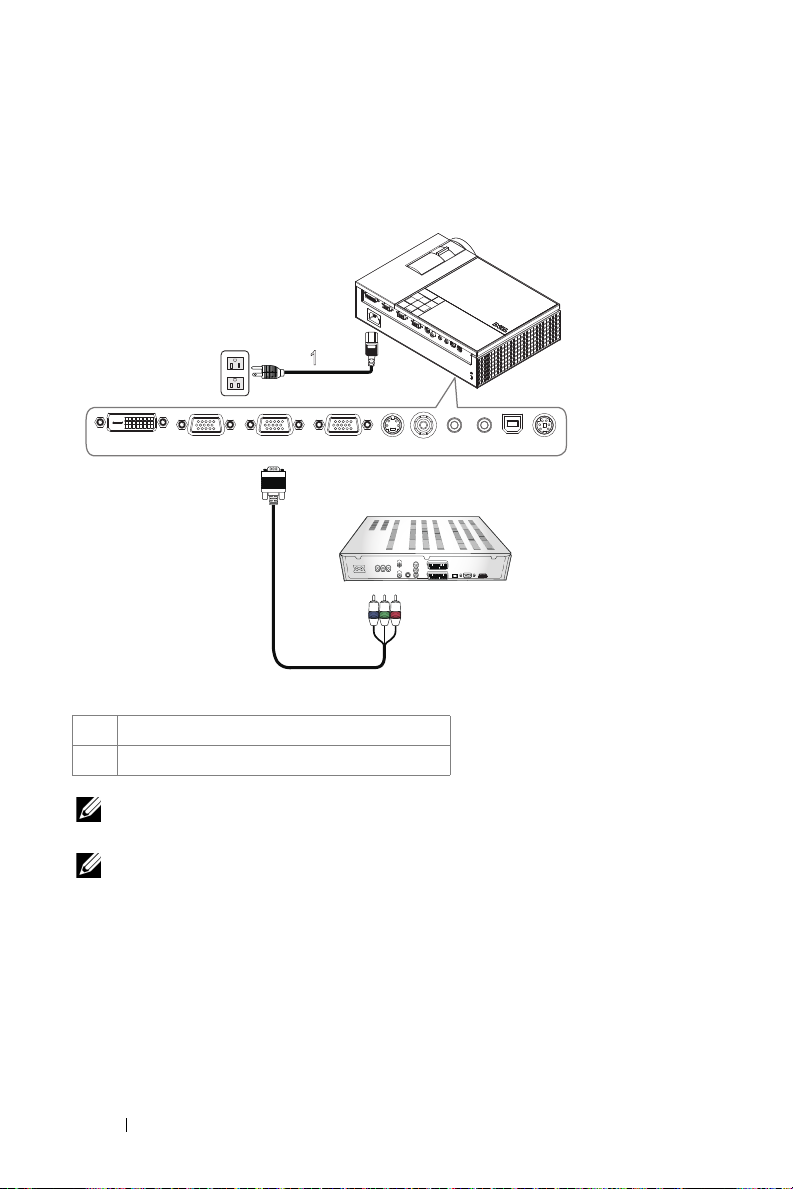
Ansluta en DVD-spelare med en komponentkabel
2
Använda en YPbPr till VGA-kabel
1
DVI-D In
VGA - A
Out
VGA - A
In
VGA - B
In
S-Video In
Video In
Audio In
Audio Out
Remote
USB
RS-232
2
1 Nätkabel
2 VGA till YPbPr-kabel
ANMÄRKNING: VGA till YPbPrkabeln tillhandahålls inte av Dell. En VGA till
YPbPr förlängningssladd (50ft/100ft) kan inköpas på Dells hemsida.
ANMÄRKNING: Komponentkabeln kan antingen anslutas till VGA-A-ingången
eller till VGA-B-ingången.
14 Ansluta projektorn
Page 15

Ansluta en DVD-spelare med en komponentkabel
2
3
Använda en YPbPr till YPbPr-kabel och en YPbPr till VGA-adapter
1
DVI-D In
VGA - A
Out
VGA - A
In
VGA - B
In
S-Video In
Video In
Audio In
Audio Out
Remote
USB
RS-232
2
1 Nätkabel
2 YPbPr till YPbPr-kabel
3 YPbPr till VGA-adapter
NOTE: YPbPr till YPbPr-kabeln och VGA till YPbPr-adaptern tillhandahålls inte
av Dell.
NOTE: Komponentkabeln kan antingen anslutas till VGA-A-ingången eller till
VGA-B-ingången.
Ansluta projektorn 15
Page 16

Ansluta en DVD-spelare med en HDMI-kabel
2
3
1
DVI-D In
VGA - A
Out
VGA - A
In
VGA - B
In
S-Video In
Video In
Audio In
Audio Out
Remote
USB
RS-232
2
1 Nätkabel
2 HDMI-kabel
3 DVI-D-adapter
ANMÄRKNING: HDMI-kabeln ochDVI-D-adaptern tillhandahålls inte av Dell.
16 Ansluta projektorn
Page 17

3
Använda projektorn
Slå på projektorn
ANMÄRKNING: Slå på projektorn innan du slår på strömkällan. Strömlampan
blinkar blått tills strömknappen trycks ned.
1 Avlägsna linsskyddet.
2
Anslut nätkabeln och lämpliga signalkablar.
projektorn, se Ansluta projektorn på sidan 7.
3
Tryck på projektorns
att hitta Strömknappen).
4 Sätt på källan (dator, DVD-spelare osv.). Projektorn upptäcker källan
automatiskt.
Om du har flera källor anslutna till projektorn trycker du på knappen Källa på
fjärrkontrollpanelen eller kontrollpanelen och väljer önskad källa.
5 Dell-logon visas i 30 sekunder när strömmen slås på.
Om meddelandet "Söker efter signal..." visas på skärmen, kontrollerar du att
kablarna är ordentligt anslutna.
Ström
knapp
(se Använda kontrollpanelen på sidan 21 för
Stänga av projektorn
För information om anslutning av
MEDDELANDE: Projektorn måste stängas av innan nätsladden dras ur.
1 Try c k p å Ström-knappen.
2 Try c k p å Strömknappen igen. Kylfläktarna fortsätter att fungera i 90 sekunder.
3 Stäng av prjektorn snabbt genom att trycka på Strömknappen medan
kylfläktarna fortfarande är igång.
ANMÄRKNING: Innan du startar projektorn igen, vänta i 60 sekunder så att
den invändiga temperaturen stabiliseras.
4
Dra ut nätsladden ur eluttaget och projektorn.
Använda projektorn 17
Page 18

ANMÄRKNING: Om strömknappen trycks in medan projektorn är igång visas
1
3
3
2
meddelandet "Tryck på strömknappen för att stänga av projektorn" på
bildduken. TTa bort meddelandet genom att trycka på Menyknappen på
kontrollpanelen eller ignorera meddelandet så försvinner det efter fem sekunder.
Justering av projicerad bild
Höj projektorn
1 Try c k p å höjningsknappen.
2 Höj projektorn till önskad visningsvinkel och släpp sedan knappen för att låsa
fast höjningsstativet på plats.
3 Använd lutningsjusteringshjulet för att finjustera visningsvinkeln.
Sänk projektorn
1 Try c k p å höjningsknappen.
2 Sänk projektorn, och släpp sedan knappen för att låsa stativet på plats.
1 Höjningsknapp
2 Stativ
3 Lutningsjusteringshjul
18 Använda projektorn
Page 19

Justering av projektorns zoom och fokus
VARNINGAR: För att undvika att projektorn skadas skall du kontrollera att
zoomlinsen och stativet är helt indragna innan du flyttar projektorn eller
placerar projektorn i bärväskan.
1 Rotera zoomknappen för att zooma in och ut.
2 Rotera fokusringen tills bilden är tydlig. Projektorn fokuserar på avstånd mellan
3,3 ft och 39,4 ft (1,0 m till 12 m).
1
2
1 Zoomtabb
2 Foku sr in g
Använda projektorn 19
Page 20

Justering av projicerad bildstorlek
327,7"
(832,4cm)
245,8"
(624,3cm)
191,2"
(485,6cm)
136,6"
(346,8cm)
81,9"
(208,1cm)
27,3"
(69,4cm)
359,4"(913,0cm)
269,6"(684,7cm)
209,7"(532,6cm)
149,8"(380,4cm)
89,9"(228,2cm)
30,0 "(76,1cm)
Projector to screen distance
39,4'(12,0m)
29,5'(9,0m)
23,0'(7,0m)
16,4'(5,0m)
9,8'(3,0m)
3,3'(1,0m)
Dell
1609WX
USB
Remote
RS-232DVI-D In S-Video In Video InVGA - BInAudio OutAudio InVGA - A
Out
VGA - A
In
20 Använda projektorn
Page 21

Skärm
1
3
5
2
7
10
9
4
8
6
(diagonal)
Skärmstor
lek
Hd
Avstånd 3,3' (1,0m) 9,8' (3,0m) 16,4' (5,0m) 23,0' (7,0m) 29,5' (9,0m) 39,4' (12,0 m)
* Detta diagram är endast avsett som referens.
Max.
Min.
Max.
(BxH)
Min.
(BxH)
Max.
Min.
30,0"
(76,1cm)
27,3"
(69,4cm)
25,4" X 15,9" 76,2" X 47,6" 127" X 79,4" 177,8" X 111,1" 228,8" X 142,9" 304,8" X 190,5"
(64,5cm X
40,3cm)
23,2" X 14,5" 69,5" X 43,4" 115,8" X 72,4" 162,1" X 101,3" 208,4" X 130,3" 277,9" X 173,7"
(58,8cm X
36,8cm)
1,97"
(5,0cm)
1,79"
(4,56cm)
89,9"
(228,2cm)
81,9"
(208,1cm)
(193,5cm X
121,0cm)
(176,5cm X
110,3cm)
5,91"
(15,0cm)
5,38"
(13,68cm)
149,8"
(380,4cm)
136,6"
(346,8cm)
(322,6cm X
201,6cm)
(294,1cm X
183,8cm)
9,84"
(25,0cm)
8,97"
(22,79cm)
209,7"
(532,6cm)
191,2"
(485,6cm)
(451,6cm X
282,3cm)
(411,8cm X
257,4cm)
13,78"
(35,0cm)
12,56"
(31,91cm)
269,6"
(684,7cm)
245,8"
(624,3cm)
(580,6cm X
362,9cm)
(529,4cm X
330,9cm)
17,72"
(45,0cm)
16,15"
(41,03cm)
359,4"
(913,0cm)
327,7"
(832,4cm)
(774,2cm X
483,9cm)
(705,9cm X
441,2cm)
23,62"
(60,0cm)
21,54"
(54,71cm)
Använda kontrollpanelen
10
Använda projektorn 21
Page 22

1 LAMPA, varningslampa
2 TEMP-varningslampa • Om TEMP lyser med ett fast gult sken har
3 Ström Slå på och av projektorn. Mer information finns i
4 Upp / Keystone-
justering
5 Höger /
Autojustering
6 IR-mottagare Rikta fjärrkontrollen mot IR-mottagaren och
7 Ned / Keystone-
justering
• Om LAMPA-lampan lyser med ett fast gult
sken, byt ut lampan (se
sidan 41
Dell (se
Om LAMPA-lampan blinkar gult stängs projektorn
automatiskt av som indikation på systemfel. Om
problemet kvarstår, kontakta Dell (se
Dell på sidan 47
projektorn, lampan eller lampans drivenhet
överhettats. Displayen stängs automatiskt av.
Sätt på displayen igen då projektorn svalnat.
Om problemet kvarstår, kontakta Dell.
Kontakta Dell på sidan 47
• Om TEMP blinkar gult fungerar inte
projektorfläkten eller färghjulet och projektorn
stängs automatiskt av. Om problemet kvarstår,
kontakta Dell.
Slå på projektorn på sidan 17 och Stänga av
projektorn på sidan 17.
Möjliggör val av alternativ i bildskärmsmenyn.
Du kan också använda upp- knappen för att
justera bildförvrängning orsakad av projektorns
lutning.
Tryck för att justera OSD-inställning.
Du kan också använda höger- knappen för att
synkronisera projektorn med ingångskällan.
Autojustering fungerar inte om OSD:n visas.
tryck på en knapp.
Möjliggör val av alternativ i bildskärmsmenyn.
Du kan också använda ned- knappen för att
justera bildförvrängning orsakad av projektorns
lutning.
). Om problemet kvarstår, kontakta
Kontakta Dell på sidan 47
).
Byte av lampa på
).
Kontakta
).
(se
Kontakta Dell på sidan 47
(se
).
22 Använda projektorn
Page 23

8 Meny Möjliggör aktivering av bildskärmsmenyn.
Använd och Meny-knappen för
att navigera i OSD.
9 Vänster / Källa Tryck för att justera OSD-inställning.
Du kan också använda -knappen för att växla
mellan digital RGB-, analog RGB, komposit-,
komponent- (YPbPr via VGA), och S-videokälla
när flera källor är anslutna till projektorn.
10 Enter Bekräfta ett val i bildskärmsmenyn.
Använda projektorn 23
Page 24

Använda fjärrkontrollen
11
12
13
15
17
14
19
16
18
20
1
2
3
5
7
4
9
6
8
10
11
12
13
14
15
16
17
18
19
10
1 LED-lampa LED-indikator.
2 Källa Tryck för att väla mellan Digital RGB, Analog
RGB, Komposit, S-video, Komponent (YPbPr via
VGA).
3 Autojustering Tryck för att synkronisera projektorn till
inmatningskällan. Autojustering fungerar inte om
OSD-menyn visas.
4 Upp-knapp Tryck för att välja ett alternativ på OSD-menyn.
5 Vänster knapp Tryck för att justera OSD-inställning.
6 Enter Tryck för att bekräfta valt alternativ.
7 Meny Tryck för att aktivera OSD.
8 Ner-knapp Tryck för att välja ett alternativ på OSD-menyn.
20
24 Använda projektorn
Page 25

9 Tyst Tryck för att tysta eller slå på projektorns
högtalare.
10 Bildkvot Tryck för att ändra bildförhållandet på visad bild.
11 Ström Slå på och av projektorn. Mer information finns i
Slå på projektorn på sidan 17 och Stänga av
projektorn på sidan 17.
12 Videoläge Dell 1609X mikroprojektor har förinställd
konfiguration som optimerats för visning av data
(PC-grafik) eller video (filmer, spel osv.). Tryck på
knappen Videoläge för att växla mellan PC-läge,
Filmläge, Spelläge, sRGB och Anpassat läge (där
användaren kan ställa in och spara egna
inställningar). Om du trycker på knappen
Videoläge en gång visas aktuellt visningsläge.
Genom att trycka på knappen Videoläge på nytt
växlar du mellan displaylägena.
13 Sida upp Tryck får att gå till föregående sida.
14 Tom skärm Tryck för att dölja/visa bilden.
15 Sida ned Tryck för att gå till nästa sida.
16 Höger knapp Tryck för att justera OSD-inställning.
17 Volym upp Tryck för att öka volymen.
18 Keystone-justering Tryck för att justera bildförvrängning som orsakas
av projektorns lutning. (+40/-35 grader)
19 Volym ned Tryck för att minska volymen.
20 Keystone-justering Tryck för att justera bildförvrängning som orsakas
av projektorns lutning. (+40/-35 grader)
Använda OSD-menyn
Projektorn har en flerspråkig OSD som kan visas med eller utan inmatningskälla.
Navigera igenom flikarna i Huvudmenyn genom att trycka på eller på
projektorns kontrollpanel eller på fjärrkontrollen. Välj en undermeny genom att
trycka på Enter på projektorns kontrollpanel eller fjärrkontrollen.
Välj ett alternativ genom att trycka på eller på projektorns kontrollpanel
eller fjärrkontrollen. Färgen ändras till mörkblått. Då ett alternativ valts ändras
färgen till mörkblått. Använd eller på kontrollpanelen eller fjärkontrollen
för att justera inställningarna.
Använda projektorn 25
Page 26

För att gå tillbaka till Huvudmenyn, gå till Bakåt-fliken och tryck på knappen
Enter på kontrollpanelen eller fjärrkontrollen.
Stäng OSD-menyn genom att gå till AVSLUTA och trycka på Enter eller tryck på
Meny direkt på kontrollpanelen eller fjärrkontrollen.
Huvudmeny
INGÅNGSVAL
I menyn Ingångsval kan du välja projektorns ingångskälla.
UTOKäLLA—Välj På (standard)
A
för autodetektering av
tillgängliga inmatningssignaler.
Om du trycker på Källa när
projektrn är igång söker den
automatisk efter nästa
tillgängliga ingångssignal. Välj
Av för att låsa aktuell
inmatningssignal. Om du
trycker på Källa när Auto källaläget är ställt till Av kan
ingångssignalen väljas manuellt.
VGA-A—Tr yc k Enter för att söka efter en VGA-A signal.
VGA-B—Tr yc k Enter för att söka efter en VGA-B signal.
DVI-D—Tr y ck Enter för att söka efter en DVD-D signal
VIDEO—Tr y ck Enter för att söka efter en S-videosignal.
S-
OMPOSITVIDEO—Tr y ck Enter för att söka efter en kompositvideosignal.
K
26 Använda projektorn
Page 27

AUTO-JUSTERING
Autojustering justerar automatiskt
projektornss FREKVENS och TRACKING
i PC-läge. När Autojustering pågår visas
följande meddelande på skärmen "Autojustering pågår...".
INSTÄLLNING
Inkluderar inställningarna V. Key st on e , Autokeystone, Projektorläge, Bildkvot och
Projektorinfo.
KEYSTONE—Justerar bildförvrängning orsakad av projektorns lutning.
V.
UTOKEYSTONE—Autojustera bildförvrängning genom lutning av projektorn.
A
ROJEKTORLäGE—Välj projektorläge beroende på hur projektorn är monterad.
P
• Frontprojektion-skrivbord — Standardinställningen.
• Frontprojicering-takmontering — Projektorn vrider bilden upp och ner för
takmonterad projicering.
• Bakre projicering-Skrivbord — Projektorn vänder bilden så att du kan
projicera genom en genomskinlig skärm.
• Baksideprojicering-takmontering — Projektorn vänder bilden upp och ner
och bak och fram. Du kan projicera från bakom en halvgenomskinlig skärm med
takmonterad projicering.
BILDKVOT—Ställ in bildkvot.
• Original — Ingångskällan skaleras för att passa bildduken medan
ingångskällans bildkvot bibehålls.
• 4:3 —
ingångskällan skaleras för att passa filmduken och projicerar en 4:3-
bild.
Använda projektorn 27
Page 28

•
Bred — ingångskällan skaleras för att passa filmdukens bredd för att kunna
projicera en bredbild.
Använd
Bred
eller 4:3 om du använder en av följande:
– Datorupplösning större än WXGA
– Komponentkabel (720p/1080i/1080p)
ROJEKTORINFO—Visar projektorns modellnamn, aktuell ingångskälla och
P
projektorns serienummer (PPID#).
BILD (i PC-läge)
Använd Bildmenyn för justering av projektorns visningsinställningar. Bildmenyn
innehåller följande alternativ:
L
JUSSTYRKA—Använd och för att justera bildens ljusstyrka.
ONTRAST—Använd och för att justera bildkontrast.
K
RGTEMP.—Justera färgtemperaturen. Bilden verkar svalare vid högre
Fä
färgtemperaturer och varmare vid lägre färgtemperaturer.
RGJUSTERING—Justera färgerna rött, grönt och blått manuellt.
Fä
När värdena i menyn Färgjustering justeras aktiveras läget Anpassad. Värdena
sparas i Anpassad-läget.
28 Använda projektorn
Page 29

BILD (i videoläge)
Använd Bildmenyn för justering av projektorns visningsinställningar. Bildmenyn
innehåller följande alternativ:
L
JUSSTYRKA—Använd och för att justera bildens ljusstyrka.
ONTRAST—Använd och för att justera bildkontrast.
K
RGTEMP—Justera färgtemperaturen. Bilden verkar svalare vid högre
Fä
färgtemperaturer och varmare vid lägre färgtemperaturer.
RGJUSTERING—Justera färgerna rött, grönt och blått manuellt.
Fä
När värdena i menyn Färgjustering justeras aktiveras läget Anpassad. Värdena
sparas i Anpassad-läget.
MäTTNAD—Justera videokälla från svartvitt till fullfärg. Tryck på för att minska
mängden färg i bilden och för att öka mängden färg i bilden.
KäRPA—Tryck för att justera OSD-inställning. Tryck
S
och
N
för att öka skärpan.
YANS—Tryck på för att öka mängden grönt i bilden och på för att öka
mängden rött (kan endast väljas vid NTSC-signal).
för att minska skärpan
Använda projektorn 29
Page 30

VISA (i PC-läge)
Använd Visamenyn för justering av projektorns visningsinställningar. Bildmenyn
innehåller följande alternativ:
V
IDEOLäGE—Optimera projektorns visningsläge:
PC, Film, sRGB (ger mer korrekt färgåtergivning), Spel , och Anpassad(ange egna
inställningar). Om du justerar inställningarna för Vithet eller Degamma, växlar
projektorn automatiskt till Anpassad.
ANMÄRKNING: Om du justerar inställningarna för Vithet eller Degamma,
växlar projektorn automatiskt till Anpassad.
IGNALTYP—Välj signaltyp RGB, YCbCr, eller YpbPr manuellt.
S
OOM—Tryck för upp till fyra gångers digital förstoring av en bild på bildduken
Z
och tryck för att förminska en inzoomad bild.
OOMNAVIGERING—Tryck på för att navigera på projektionsduken.
Z
ITHET—Inställning 0 för maximering av färgåtergivning och 10 för maximering av
V
ljusstyrka.
EGAMMA—Justera de fyra förinställda värdena (1, 2, 3, 4) för att ändra visningens
D
färgprestanda.
ORISONT. POSITION—TryckPress för att flytta bilden till vänster och för att
H
flytta den till höger.
ERTIKAL POSITION—Tryck för att flytta bilden nedåt och för att flytta den
V
uppåt.
30 Använda projektorn
Page 31

FREKVENS—Ändra klockfrekvensen på displayens data så att den anpassas till
datorns grafikkortsfrekvens. Om en flimrande vertikal kurva syns, använd
Frekvens-kontrollen för att minimera staplarna. Detta är en grovjustering.
RACKING—Synkronisera displaysignalens fas med grafikkortet.Om bilden är ostadig
T
eller flimrar, justera med hjälp av Tr ac kin g . Detta är en finjustering.
VISA (i videoläge)
Använd Visamenyn för justering av projektorns visningsinställningar. Bildmenyn
innehåller följande alternativ:
IDEOLäGE—Optimera projektorns visningsläge:
V
PC, Film, sRGB (ger mer korrekt färgåtergivning), Spel , och Anpassad(ange egna
inställningar). Om du justerar inställningarna för Vithet eller Degamma, växlar
projektorn automatiskt till Anpassad.
ANMÄRKNING: Om du justerar inställningarna för Vithet eller Degamma,
växlar projektorn automatiskt till Anpassad.
IGNALTYP—Ange signaltyp RGB, YCbCr, eller YPbPr manuellt.
S
OOM—Tryck för upp till fyra gångers digital förstoring av en bild på bildduken
Z
och tryck för att förminska en inzoomad bild.
OOMNAVIGERING—Tryck på för att navigera på projektionsduken.
Z
ITHET—Inställning 0 för maximering av färgåtergivning och 10 för maximering av
V
ljusstyrka.
EGAMMA—Justera de fyra förinställda värdena (1, 2, 3, 4) för att ändra visningens
D
färgprestanda.
Använda projektorn 31
Page 32

LAMPA
Använd Lampamenyn för justering av projektorns visningsinställningar.
Bildmenyn innehåller följande alternativ:
L
AMPTIM.—Visar brinntid i antal timmar sedan senaste återställning av
lamptimern.
TRöMSPAR—Välj Ja för att ange fördröjning innan projektorn övergår till
S
energisparläge. Fördröjningstid är den tid du vill att projektorn skall vänta vid
avsaknad av ingångssignal. Standardinställningen är 120 minuter. Du kan dock
välja mellan 5, 15, 30, 45, 60, eller 120 minuter.
Om en ingångssignal inte upptäcks under fördröjningstiden stängs lampan av
automatiskt och projektorn försätts i energisparläge. Om en ingångssignal
upptäcks när projektorn är satt i energisparläge startas den automatiskt. Om en
ingångssignal inte upptäcks inom två timmar slår projektorn om från
energisparläge till avstängt läge. Starta projektorn genom att trycka opå
strömknappen.
LäGE—Välj På för att använda projektorn på en lägre strömnivå (216 Watt),
EKO-
vilket kan ge längre lamplivslängd, tystare driftsljud och mindre skarp
ljusutmatning på skärmen. Välj Av för drift på normal strömnivå (256 Watt).
AMPåTERSTäLLN—när du har satt i en ny lampa väljer du Ja för att återställa
L
lamptimern.
NABBAVSTäNGNING—Välj Ja för att stänga av projektorn med ett enda tryck på
S
strömknappen. Denna funktion gör att projektorn kan stängas av snabbt med
accelererad fläkthastighet.
ANMÄRKNING: Om snabbavstängning aktiverats, räkna med en aning
högre ljudnivå vid avstängningen.
32 Använda projektorn
Page 33

SPRÅK
I språkmenyn kan du väla språk för OSD-menyn.
Använda projektorn 33
Page 34

ÖVRIGT
VOLYM—Tryck och för att minska/öka volymen.
L
JUD AV—Aktivera/avaktivera ljud.
ANPASSAD SKäRM—Tryck på Enter menyn för anpassad skärm visas. Välj JA för
att fånga skärmbilden som Min anpassade logo. Denna skärm ersätter alla
originalskärmar med Dell-logon. Återställ standardskärmen genom att välja Dell-
logo på popupskärmen.
ANMÄRKNING: Fånga en hel bild genom att försäkra dig om att
ingångssignalen är ansluten till en projektor med 1280x800 upplösning.
MENYLåS—Välj På för att aktivera menylåset och dölja OSD-menyn. Välj
AV för att avaktivera menylåset och visa OSD-menyn.
ANMÄRKNING: Om OSD-menyn försvinner när menylåset avaktiveras, tryck
på Meny på projektorns kontrollpanel i 15 sekunder och avaktivera sedan
funktionen.
MENY-TIMEOUT—Justera tiden för en OSD Timeout. Enligt
standardinställningen försvinner OSD-menyn efter 30 sekunders
inaktivitet.
M
ENYPOSITION—Välj OSD.menyns position på skärmen.
M
ENYTRANSPARENS—Ändra genomskinlighetsgrad på OSD-menyns
bakgrund.
34 Använda projektorn
Page 35

LöSENORD—åter dig lösenordsskydda projektorn. Det här säkerhetsverktyget gör
det möjligt för dig att utnyttja en rad olika åtkomstbegränsningar för att skydda
ditt privatliv och stoppa andra från att pilla på din projektor. Det betyder att
projektorn inte kan användas om den tas utan tillstånd, och den har således en
stöldskyddsfunktion.
Väl På för att aktivera lösenordsskydd. Ett meddelande med texten Ange
lösenord visas för att uppmana dig att ange lösenordet när projektorn startas nästa
gång. Välj Av för att avaktivera lösenordsskydd.
ANMÄRKNING: Lösenordsskydd är avaktiverat som standard.
1:a gången krav på lösenordsinmatning::
a Gå till Övriga-menyn, tryck Enter och välj sedan Lösenord för
att Aktivera lösenordsinställningen.
b När lösenordsfunktionen aktiveras kommer en teckenbild att
poppa upp, ange ett 4-siffrigt nummer från bilden och tryck på
knappen Enter.
c För att bekräfta måste du ange lösenordet igen.
d Om bekräftan av lösenordet går bra kan du återgå till att komma
åt projektorns funktioner och dess verktyg.
Använda projektorn 35
Page 36

Om du har angivit felaktigt lösenord kommer du att få 2 chanser till.
Efter tre felaktiga försök kommer projektorn att slås av automatiskt.
ANMÄRKNING: Om du glömt ditt lösenord, kontakta DELL™ eller kvalificerad
teknisk personal.
För att avbryta lösenordsfunktionen väljer du Av och anger
lösenordet för att avaktivera funktionen.
ÄNDRA LöSENORD—Ange det ursprungliga lösenordet och ange sedan det nya
lösenordet samt bekräfta det nya lösenordet igen.
TESTMöNSTER—Välj På för att aktivera det inbyggdaTestmönstret för
självtest av skärpa och upplösning. Välj Av för att inaktivera funktionen.
FABRIKSåTERSTN—Välj På för att återställa projektorn till dess fabriksinställningar.
Återställda alternativ inkluderar inställningarna för både datorkällor och
videokällor.
36 Använda projektorn
Page 37

4
Felsökning av din projektor
Om du upplever problem med din projektor, se följande felsökningstips. Om
problemet kvarstår, kontakta Dell™. Se Kontakta Dell på sidan 47.
Problem Möjlig lösning
Ingen bild visas på skärmen
• Kontrollera att linsskyddet är avlägsnat och
att projektorn är påslagen.
• Kontrollera att den externa grafikporten är
™
aktiverad. Om du använder en Dell
dator, tryck (Fn+F8). För övriga
datorer, se din tillhörande dokumentation.
• Kontrollera att alla kablar är säkert anslutna.
Se Ansluta projektorn på sidan 7.
• Kontrollera att anslutarnas stift inte är böjda
eller trasiga.
• Kontrollera att lampan är korrekt installerad
(se Byte av lampa på sidan 41).
•Använd
Övriga
i testmönstret är korrekta.
Te st m ö ns t er
på sidan 47). Kontrollera att färgerna
i
Övriga
bärbar
-menyn (se
Felsökning av din projektor 37
Page 38

Problem
Del av, flimrande eller
felaktigt visad bild
(fortsättning)
Möjlig lösning
1 Tryck på knappen Autojustering på
(fortsättning)
fjärrkontrollen eller kontrollpanelen.
2 Om du använder en bärbar Delldator, ställ
in datorns upplösning på WXGA (1280 x
800) eller XGA (1024 x 768):
a
Högerklicka på den oanvända delen av ditt
Windows skrivbord, klicka
välj sedan fliken
b Kontrollera att inställningen är 1280 x
inställningar
Egenskaper
.
800 eller 1024 x 768 bildpunkter för den
externa bildskärmsporten
c
Tryck (Fn+F8).
.
Om du upplever svårigheter med att byta
upplösning eller om din skärm fryser, starta
om all utrustning och projektorn.
Om du använder en bärbar Dell™ dator, se din
dokumentation.
Skärmen visar inte din
presentation
Bilden är ostadig eller
flimrande
Om du använder en bärbar Dell™ dator, tryck
på (Fn+F8).
Justera tracking i OSD-menyns undermeny
Visa (endast i PC-läge, se Tracking på
sidan 31).
Bilden har ett vertikalt
blinkande fält
Justera frekvensen i OSD-menyns undermeny
Visa (endast i PC-läge, se Frekvens på
sidan 31).
Bildens färg är felaktig
• Om displayen tar emot fel signal från
grafikkortet, ställ in signaltypen till
OSD
Display
-fliken.
•Använd
Te st m ö ns t er
i
Övriga
-menyn.
RGB
Kontrollera att färgerna i testmönstret är
korrekta.
Bilden är inte i fokus 1 Justera fokusringen på projektorlinsen.
2 Kontrollera att projektorskärmen är inom
korrekt avstånd från projektorn.
(3,3 ft [1,0 m] till 39,4 ft [12 m]).
och
i
38 Felsökning av din projektor
Page 39

Problem
Bilden är sträckt vid visning
av en 16:9 DVD
Bilden är omvänd Välj Inställning från OSD och justera
Lampan är utbränd och avger
ett smällande ljud
LAMPlyser fast gult Om LAMPA lyser med ett fast gult sken, byt
LAMPA blinkar gult Om LAMPA och Ström blinkar gult fungerar
TEMP lyser med ett fast gult
sken.
TEMP blinkar gult En projektorfläkt har gått sönder och
(fortsättning)
Möjlig lösning
Projektorn upptäcker ingångssignalens format
automatiskt. Den bibehåller den projicerade
bildens bildproportioner enligt
ingångssignalens format vid ursprunglig
standardinställning.
Om bilden fortfarande är utsträckt, justera
bildkvoten i menyn Inställning i OSD:n.
projektorläget.
Då lampan når slutet av sin livscykel, kan den
brännas ut och avge ett högt smällande ljud.
Om detta inträffar kommer inte projektorn att
slås på igen. För att byta ut lampan, se Byte av
lampa på sidan 41.
ut lampan.
inte lampans drivenhet och projektorn
kommer automatiskt att stängas av.
Om LAMPA blinkar gult och Ström lyser fast
blått fungerar inte förghjulet och projektorn
kommer att stängas av automatiskt.
Dra ur nätsladden efter tre minuter och starta
sedan displayen igen. Om problemet kvarstår,
kontakta Dell™ (Se Kontakta Dell på
sidan 47).
Projektorn har överhettats. Displayen stängs
automatiskt av. Sätt på displayen igen då
projektorn svalnat. Om problemet kvarstår,
kontakta Dell™ (Se Kontakta Dell på
sidan 47).
projektorn kommer automatiskt att stängas
ner. Om problemet kvarstår, kontakta Dell™
(Se Kontakta Dell på sidan 47).
(fortsättning)
Felsökning av din projektor 39
Page 40

Problem
OSDn kommer inte fram på
skärmen
Fjärrkontrollen fungerar inte
korrekt eller i endast i en
väldigt begränsad
utsträckning
(fortsättning)
Möjlig lösning
Försök att trycka på knappen Meny i 15
sekunder för att låsa upp OSDn. Kontrollera
Menylåset på sidan 34.
Batteriet kan vara lågt. Kontrollera om
lysdiodsindikatorn från fjärrkontrollen är för
svag. Om så är fallet, sätt i ett nytt CR2032
batteri.
(fortsättning)
40 Felsökning av din projektor
Page 41

Byte av lampa
Följande meddelande visas på skärmen när projektorlampan närmar sig slutet på
brinntiden och måste bytas ut:
Lampan närmar sig slutet för sin fullt funktionella livstid. Byt lampa!
www.dell.com/lamps
VARNING: Innan någon av procedurerna i detta avsnitt inleds, följ
säkerhetsinstruktionerna på sida 6.
För att byta ut lampan:
1
Stäng av projektorn och koppla från strömkabeln.
VARNING: Lampan blir mycket varm vid användning. Försök inte byta ut
lampan förrän projektorn har svalnat i minst 30 minuter.
2
Låt projektorn svalna i minst 30 minuter.
3
Lossa de två skruvar som fäster lampskyddet, och avlägsna skyddet.
VARNING: Rör inte vid något tillfälle lampan eller lampglaset.
Projektorlampan är väldigt ömtålig och kan splittras om den vidrörs.
VARNING: Om lampan splittras, ta bort alla trasiga delar från projektorn och
kassera dem i enlighet med statlig, lokal eller federal lagstiftning. För vidare
information, se www.dell.com/hg.
4 Lossa de 2 skruvar som håller fast lampan.
5 Drag lampan i metallhandtaget.
Felsökning av din projektor 41
Page 42

6 Sätt dit den nya lampan.
ANMÄRKNING: Dell™ kan kräva att lampor som bytts ut under
garantiperioden skall skickas tillbaka till Dell™. Kassera annars lampan. För
vidare information, se Lampavfall på sidan 42.
7 Dra åt skruvarna som håller lampan.
8 Sätt tillbaka lamplocket och dra åt de två skruvarna.
9 Återställ lampans brinntid (Se lampmenyn på sidan 32).
VARNINGAR: Lampavfall (endast för USA)
LAMPAN (LAMPORNA) I DENNA PRODUKT INNEHÅLLER KVICKSILVER
OCH SKALL ÅTERVINNAS ELLER SLÄNGAS ENLIGT LOKALA, STATLIGA ELLER
FEDERALA LAGAR. FÖR MER INFORMATION, GÅ TILL WWW.DELL.COM/HG
ELLER KONTAKTA THE ELECTRONIC INDUSTRIES ALLIANCE WWW.EIAE.ORG.
FÖR SPECIFIK INFORMATION OM AVFALLSHANTEIRNG AV LAMPOR, SE
WWW.LAMPRECYCLE.ORG.
42 Felsökning av din projektor
Page 43

5
Specifikationer
Ljusventil 0,65" WXGA DMD Type A, DarkChip™2
Ljusstyrka 2500 ANSI Lumens (Max.)
Kontrastproportion 1900:1 Typisk (Full On/Full Off)
Uniformitet 85% Typisk (Japansk standard - JBMA)
Antal bildpunkter 1280 x 800(WXGA)
Visningsbar färg 16,7M färger
Färghjulshastighet 2X
Projektionslins F-stopp: F/ 2,44-2,58
Brännvidd, f=21,8-23,8 mm
1,1X manuell zoomlins
Projektionsskärmsstorlek 27,3-359,4 tum (diagonalt)
Projektionsavstånd 3,3-39,4 ft (1,0 m-12 m)
Videokompatibilitet Kompositvideo / S-Video: NTSC (J, M, 4,43), PAL
(B, D, G, H, I, M, N, Nc, 60), SECAM (B, D, G, K,
K1, L)
Komponentvideo via VGA och DVI-D: 1080i/p,
720p, 576i/p, 480i/p
Strömtillförsel Universell AC90-264 50/60 Hz med PFC-ingång
Strömförbrukning 256 watt i fullt läge, 216 watt i ecoläge.
Ljud 1 högtalare, 8 watt RMS
Bullernivå 34 dB(A) Full-on läge, 31 dB(A) Ecoläge
Vikt 4,95 lbs (2,25 kg)
Mått (B x H x D) Externa 11,68 x 7,96 x 3,17 ± 0,04 tum (296,5 x
202 x 80,5 ± 1 mm)
Specifikationer 43
Page 44

o
Miljöbetingade Driftstemperatur: 5
C - 35oC (41oF- 95oF)
Luftfuktighet 80% maximum
o
Lagringstemperatur: 0
C til 60oC
(32oF til 140oF)
Luftfuktighet 90% maximum
Reglerande FCC, CE, VCCI, UL, cUL, Nemko-GS, ICES-003,
MIC, C-Tick, GOST, CCC, PSB, NOM, IRAM,
SABS, CECP, SASO, PSE, eK
I/U anslutare Ström: Växelström ingångsuttag
Datoringång: två D-sub för analog/komponent,
HDTV ingångssignaler
Datorutgång: en 15-pin D-sub
Videoingång: en sammansatt video RCA och en S-
video
Ljudingång: ett telefonuttag (diameter 3,5 mm)
Ljudutgång: ett telefonuttag (diameter 3,5 mm)
USB-port: en USB-slav för fjärrstöd
En mini-DIN RS232 för trådbunden fjärrkontroll
från PC
DVI-D-ingång: ene DVI-D-anslutning för DVI-D-
signal (uppfyller HDCP).
Lampa 200 watt utbytbar av användaren 3000-
timmarslampa (upp till 4000 timmar i ecoläge)
ANMÄRKNING: Faktisk brinntid för en projektorlampa varierar beroende på
driftmiljö och användningsmönster. Användning av en projektor i stressfyllda
miljöer som kan inkludera dammiga miljöer, höga temperaturer och plötslig
avstängning kan resultera i att lampans brinntid förkortas eller möjligen att
lampan går sönder. Den brinntid som specificeras för lampor för Dells
projektorer gäller typisk tid i icke stressfylld driftmiljö för att lampans
ljusstyrkenivå hos mer än 50% av ett urval skall reduceras till ungefär 50%. Det
är inte ett mått på hur länge det dröjer tills lampan slutar lysa.
44 Specifikationer
Page 45

RS232 Pin tilldelning
RS232 Protokoll
• Kommunikationsinställningar
Anslutningsinställningar Värde
Baudomfång: 19200
Databitar: 8
Par ite t I nge n
Stoppbitar 1
• Kommandotyper
För att få fram OSD-menyn och justera inställningarna.
• Kontrollkommando Syntax (från PC till projektor)
[H][AC][SoP][CRC][ID][SoM][COMMAND]
[H][AC][SoP][CRC][ID][SoM][COMMAND][Värde]
• Exempel: Slå PÅ-kommando (Skicka låg byte först)
--> 0xBE, 0xEF, 0x10, 0x05, 0x00, 0xC6, 0xFF, 0x11, 0x11, 0x01, 0x00, 0x01
• Kontrollkommandolista
Den senaste RS232-koden genom att gå till Dell:s supportsida: support.dell.com.
Specifikationer 45
Page 46

Kompabilitetslägen (Analog/Digital)
Upplösning V. Frekvens (Hz) H. Frekvens(KHz)
640X480 59,9 31,5
640X480 75 37,5
640X480 85 43,3
720X400 70,1 31,5
720X400 85 37,9
800X600 60,3 37,9
800X600 75 46,9
800X600 85,1 53,7
848X480 60 31
1024X768 60 48,4
1024X768 75 60
1024X768 85 68,7
1280X720 59,9 44,8
1280X768 59,9 47,8
1280X800 59,8 49,7
1280X1024 60 64
1280X1024 75 80
1280X1024 85 91,1
1360X768 60 47,7
1400X1050 60 65,3
1440X900 59,9 55,9
1680X1050 60 65,3
1600X1200 60 75
46 Specifikationer
Page 47

Kontakta Dell
Kunder i USA, ring 800-WWW-DELL (800-999-3355).
ANMÄRKNING: Om aktiv internetanslutning saknas, finns du
kontaktinformation på inköpskvittot, packsedeln, räkningen eller i en Dellkatalog.
Dell erbjuder flera online- och telefonbaserade supportalternativ.
Tillgänglighet beror på land och produkt, och vissa tjänster kanske inte
erbjuds i ditt område. Kontakta Dell för försäljnings-, teknisk supporteller kundtjänstfrågor:
1 Besök support.dell.com.
2 Kontrollera land eller region i Välj land/region-rullmenyn längst ned
på sidan.
3 Klicka på Kontakta oss till vänster på sidan.
4 Välj lämplig tjänst- eller supportlänk efter behov.
5 Välj den metod för att kontakta Dell som passar bäst.
Kontakta Dell 47
Page 48

Bilaga: Ordlista
ANSI Lumens —En standard för mätning av ljusstyrka. Det beräknas genom att
dela upp en kvadratmeter bild i nio lika stora rektanglar, mäta luxvärdet
(ljusstyrkan) i mitten av varje rektangel och beräkna genomsnittsvärdet för de nio
punkterna.
Bildproportion —Den populäraste bildproportionen är 4:3 (4 genom 3). Tidiga
TV- och databildsformat har bildproportionen 4:3, vilket innebär att bildens bredd
är 4/3 gånger höjden.
Ljusstyrka— Mängden ljus som avges från en display eller projektionsdisplay eller
projektionsenhet. Projektorns ljusstyrka mäts med ANSI lumens.
Färgtemperatur— Återgivning av vitt ljus. Lägre färgtemperatur antyder varmare
(mer gult/rött) ljus medan högre färgtemperatur antyder ett svalare (mer blått)
ljus. Standardenheten för färgtemperatur är Kelvin (K).
Komponentvideo—En metod för att leverera kvalitetsvideo i ett format som
innehåller luminanssignalen och två separata krominanssignaler definierade som
Y'Pb'Pr' för analoga komponenter och Y'Cb'Cr' för digitala komponenter
Komponentvideo finns på DVD-spelare.
Kompositvideo — En videosignal som kombinerar luma (ljusstyrka), chroma
(färg), färgsynksignal (färgreferens) och synk (horisontala och vertikala
synkroniseringssignaler) till en signal vågform över ett enda trådpar. Det finns tre
format, nämligen NTSC, PAL och SECAM.
Komprimerad upplösning — Om ingångsbilderna har högre upplösning än den
projektorns upplösning skaleras bilden tills den passar projektorns egen
upplösning. Kompression i digitala enheter innebär att en del bildinnehåll
förloras.
Kontrastproportion— Andel ljusa och mörka värden i en bild, eller förhållandet
mellan maximala och minimala värden. Det finns två metoder som används av
projektionsindustrin för mätning av förhållandet:
1
Full On/Off
ljusutmatningen för en heltsvart (full off) bild.
2
ANSI
genomsnittliga ljusutmatningen från de vita rektanglarna delas med den
genomsnittliga ljusutmatningen från de svarta rektanglarna för fastställning av
ANSI
Full On/Off kontrasten är alltid högre än ANSI kontrasten för samma projektor.
— mäter förhållandet ljusutmatning för en helt vit bild (full on), och
— mäter ett mönster på 16 omväxlande svarta och vita rektanglar. Den
kontrastförhållandet.
48 Ordlista
Page 49

dB— decibel—En enhet som används för att uttrycka den relativa skillnaden i
ström eller intensitet, vanligen mellan två aukustiska eller elektriska signaler, och
motsvarar tio gånger den enkla logaritmen av förhållandet mellan två nivåer.
Diagonal skärm— En metod för mätning av storleken av en skärm eller en
projicerad bild. Den mäter från ett hörn till motsatt hörn. En 9FT hög, 12FT bred
skärm har en diagonal på 15FT. Detta dokument antar att de diagonala måtten är
för en traditionell bildproportion på 4:3 enligt ovanstående exempel.
®
— Digital Light Processing™—Reflekterande displayteknologi som
DLP
utvecklats av Texas Instruments, med små manipulerade speglar. Ljus passerar
genom ett färgfilter och skickas till DLP speglar som arrangerar RGB färgerna i en
bild som projiceras på en skräm, även känt som DMD.
DMD— digital Mikrospegelenhet— Varje DMD består av tusentals lutande,
mikroskopiska aluminiumspeglar som monterats på en dold elektromagnet.
DVI-D— Digital Visual Interface-Digital-anslutning
Brännvidd— Avståndet från linsens yta till dess brännpunkt.
Frekvens— Repetitionshastigheten i cykler per sekund elektriska signaler. Mätt i
Hz (Hertz).
HDCP— High-Bandwidth Digital Content Protection, är en specifikation som
utvecklats av Intel Corporation för att skydda digitalt ljud/video från kopiering via
DVI/HDMI-gränssnittet.
HDMI— High Definition Multimedia Interface, ger okomprimerade helt digitala
ljud/videoströmmar.
Hz (Hertz)— Frekvensenhet.
Keystone korrigering— Anordning som korrigerar en förvriden bild (vanligen
bred översida, smal undersida) för projicerad bild som orsakats av en felaktig
projiceringsvinkel.
Maximalt avstånd— Avståndet från en skärmprojektor kan vara att projicera en
bild som går att använda (tillräckligt ljus) i ett helt mörklagt rum.
Maximal bildstorlek— Den största bilden en projektor kan projicera i ett
mörklagt rum. Detta begränsas vanligen av den optiska brännpunkten.
Minimumavstånd— Den närmaste position som en projektor kan fokusera en bild
på en skärm.
NTSC— National Television Standards Committee. Nordamerikansk standard för
video och utsändning med ett videoformat på 525 linjer vid 30 rutor per sekund.
PAL— Phase Alternating Line. En europeisk sändningsstandard för video och
utsändningar med ett videoformat på 625 linjer vid 25 rutor per sekund.
Ordlista 49
Page 50

Omvänd bild— En funktion som gör att du kan vända bilden horisontalt. Vid
användning i normal framåtriktad projektionsmiljö visas text, bilder osv
spegelvänt. Omvänd bild används vid bakprojektion.
RGB— Röd, grön, blå— används vanligen för att beskriva en skärm som kräver
separata signaler för var och en av de tre färgerna.
S-Video—En videoöverföringsstandard som använder en 4-pin mini-DIN
anslutare för att skicka videoinformation på tvåsignalkablar som kallas ljushet
(ljusstyrka, Y) och krominans (färg, C). S-Video kallas även för Y/C.
SECAM— En fransk internationell sändningsstandard för video och utsändningar
nära besläktad med PAL men med en annorlunda metod för sändning av
färginformation.
SVGA— Super placering av videografik— 800 x 600 bildpunkter.
SXGA— Super Ultra placering av grafik,—1280 x 1024 bildpunkter.
UXGA— Ultra utökad placering av grafik—1600 x 1200 bildpunkter.
VGA— Placering av videografik—640 x 480 bildpunkter.
WXGA— Wide Extended Graphics Array, super ultra placering av grafik,—1280 x
800 bildpunkter.
XGA— Utökad placering av grafik— 1024 x 768 bildpunkter.
Zoomlins— Lins med en variabel brännvidd som gör att operatören kan zooma in
eller ut och göra bilden mindre eller större.
Zoomlinsförhållande— Förhållandet mellan den minsta och den största bild ett
objektiv kan projicera från ett fast avstånd. Ett zoomobjektivförhållande på 1,4:1
innebär t.ex. att en tiofots bild utan zoom skulle bli en fjortonfots bild med full
zoom.
50 Ordlista
Page 51

Innehåll
A
Ansluta projektorn
YPbPr till VGA-kabel
YPbPr till YPbPr-kabel
Anslutning av projektorn
Ansluta med en HDMI-kabel
Anslutning med
komponentkabel
DVI-D-adapter
HDMI-kabel
nätkabel
Sammansatt videokabel
VGA till YPbPr-kabel
anslutning av projektorn
Ansluta en dator med en
RS232-kabel
Ansluta med en S-videokabel
Anslutning med sammansatt
kabel
nätkabel
RS232-kabel
S-videokabel
till datorn
USB till USB-kabel
VGA till VGA-kabel
anslutningsportar
DVI-D ingång
ljudingång
ljudutgång
nätkabel, kontakt
16
13, 14, 15, 16
13
8, 9, 10, 11, 12
10
12
8, 9
7
7
15
15
14
16
14
10
8, 9
8, 9, 11
7
7
13
15
12
Plats för säkerhetskabel
RS232-kontakt
sammansatt videokabel, kontakt
7
S-videokontakt
USB fjärrkontakt
VGA-A ingång (D-sub)
VGA-A utgång (monitor
loop-through)
VGA-B ingång (D-sub)
7
7
7
7
7
7
7
B
Byte av lampa 41
C
Connecting the Projector
Connecting a Computer with a
RS232 cable
Connecting with a Component
Cable
11
15
D
Dell
kontakta
47
F
Felsökning 37
Kontakta Dell
37
Innehåll 51
Page 52

fjärrkontroll 24
IR-mottagare
22
H
Huvudenhet 6
fokusring
hissknapp
IR-mottagare
Kontrollpanel
Lins
zoomtabb
6
6
6
6
6
6
J
justering av projektorns zoom och
fokus
19
fokusring
zoomtabb
justering av projicerad bild
justering av projektorns höjd
sänka projektorn
19
19
18
hissknapp
lutningsjusteringshjul
stativ
18
18
18
18
K
Kontakta Dell 5, 22, 39
kontrollpanel
21
O
OSD-meny 25
Autojustering
Bild (i PC Mode)
27
28
Bild (i videoläge)
Display (i Videoläge)
Huvudmeny
Ingångsval
Inställning
Lampa
32
Övrigt
34
Språk
33
Visa (i PC-läge)
29
26
26
27
30
S
slå på/av projektorn
slå på projektorn
stänga av projektorn
Specifikationer
Antal bildpunkter
Bullernivå
Färghjulshastighet
I/U anslutare
Kompabilitetslägen
Kontrastproportion
Lampa
44
Ljud
43
Ljusstyrka
Ljusventil
Mått
43
Miljöbetingade
Projektionsavstånd
Projektionslins
Projektionsskärmsstorlek
Reglerande
RS232 Protokoll
Strömförbrukning
Strömtillförsel
Uniformitet
17
43
43
44
43
43
44
43
44
45
43
43
43
31
17
43
46
43
43
43
52 Innehåll
Page 53

Videokompatibilitet 43
Vikt
43
Visningsbar färg
support
kontakta Dell
43
47
T
telefonnummer 47
Innehåll 53
